手把手教你excel項目進度管理表甘特圖
 北京慧翔天地
北京慧翔天地 2019-12-13 16:37:34
2019-12-13 16:37:34那么有人會問:什么是甘特圖?為什么叫這個奇怪的名字?
甘特圖其實就是甘特制作的圖,如果你在甘特之前做出這個圖,其實也可以叫:張三圖、王五圖、劉大柱圖...
甘特圖(Gantt chart)又稱為橫道圖、條狀圖(Bar chart)。其通過條狀圖來顯示項目,進度,和其他時間相關的系統進展的內在關系隨著時間進展的情況。
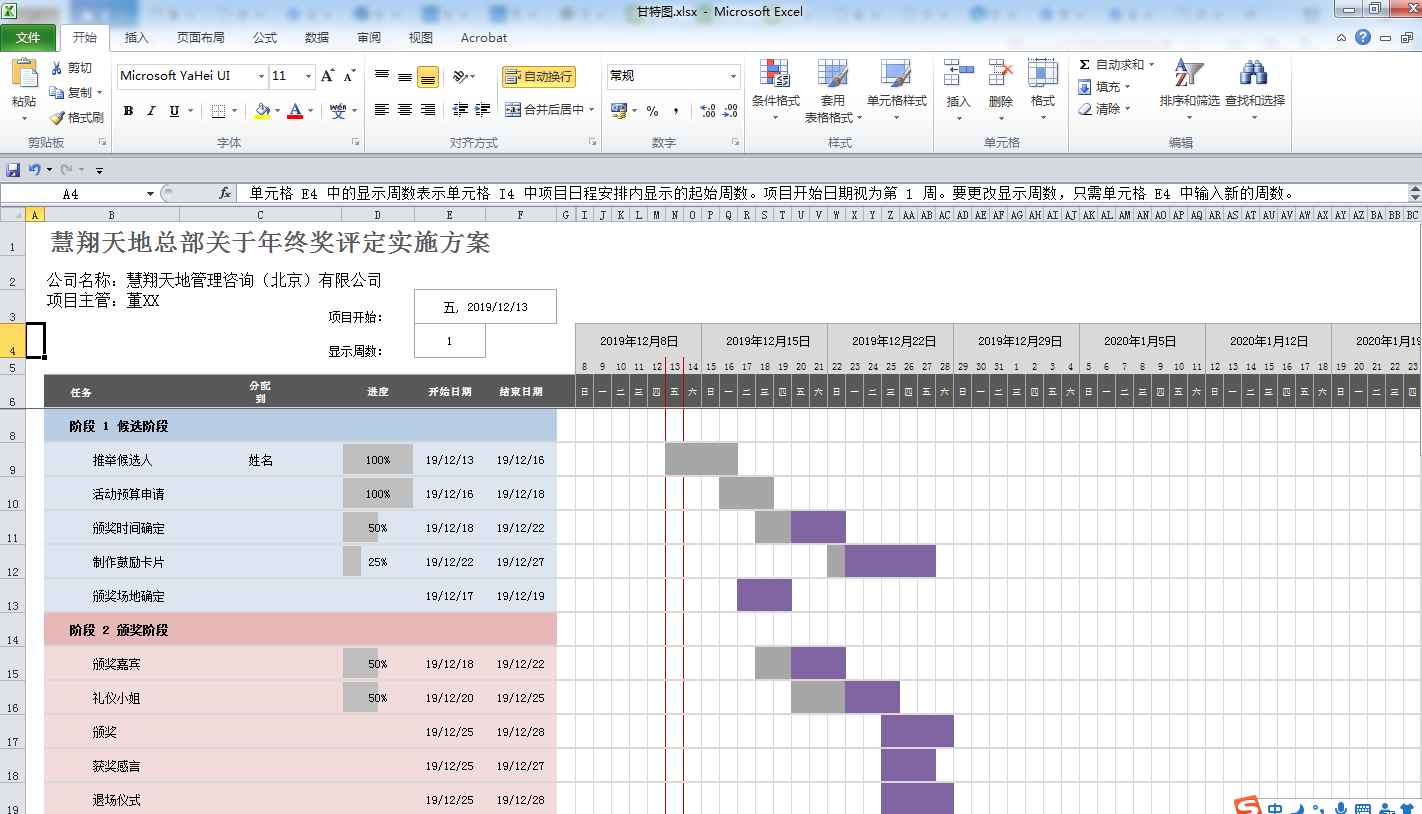
完整的甘特圖是長這個樣子滴
那么甘特圖如何制作呢?
一、找到模版,這里指的不僅是PPT有模版,在Excel中,打開軟件,或者點【文件】——【新建】,就能看到一大堆現成的模版。在新建面板頂部的搜索框內輸入 甘特圖 ,按下Enter進行搜索。就能找到這個模版:
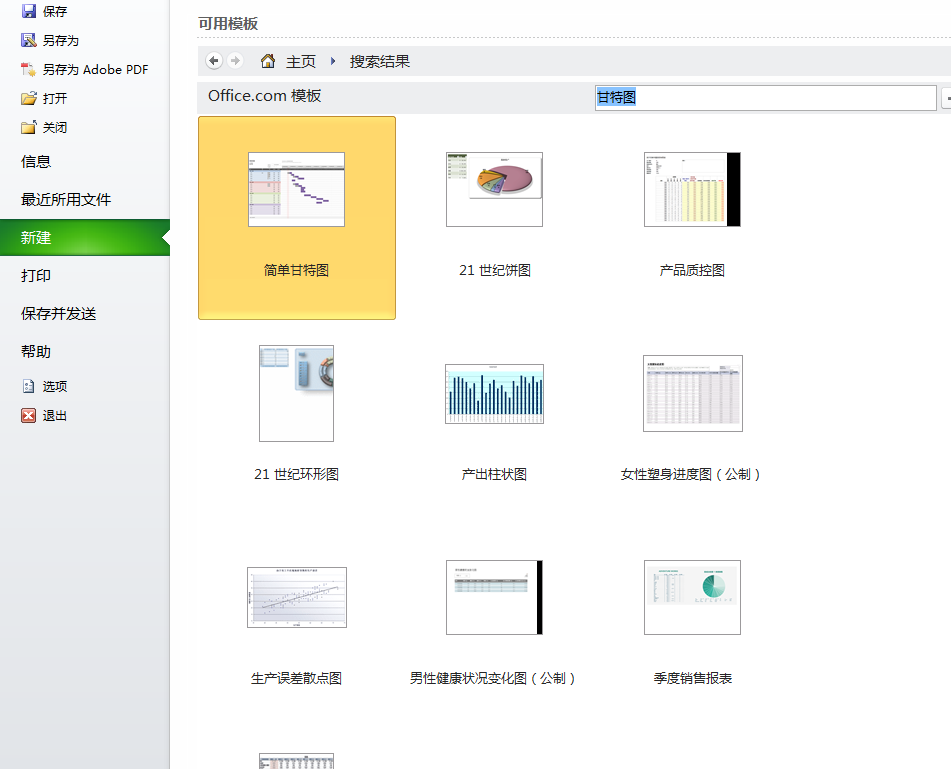
二、創建文件。在搜索結果中,點擊唯一可選的模版,創建 一個Excel表格文件。
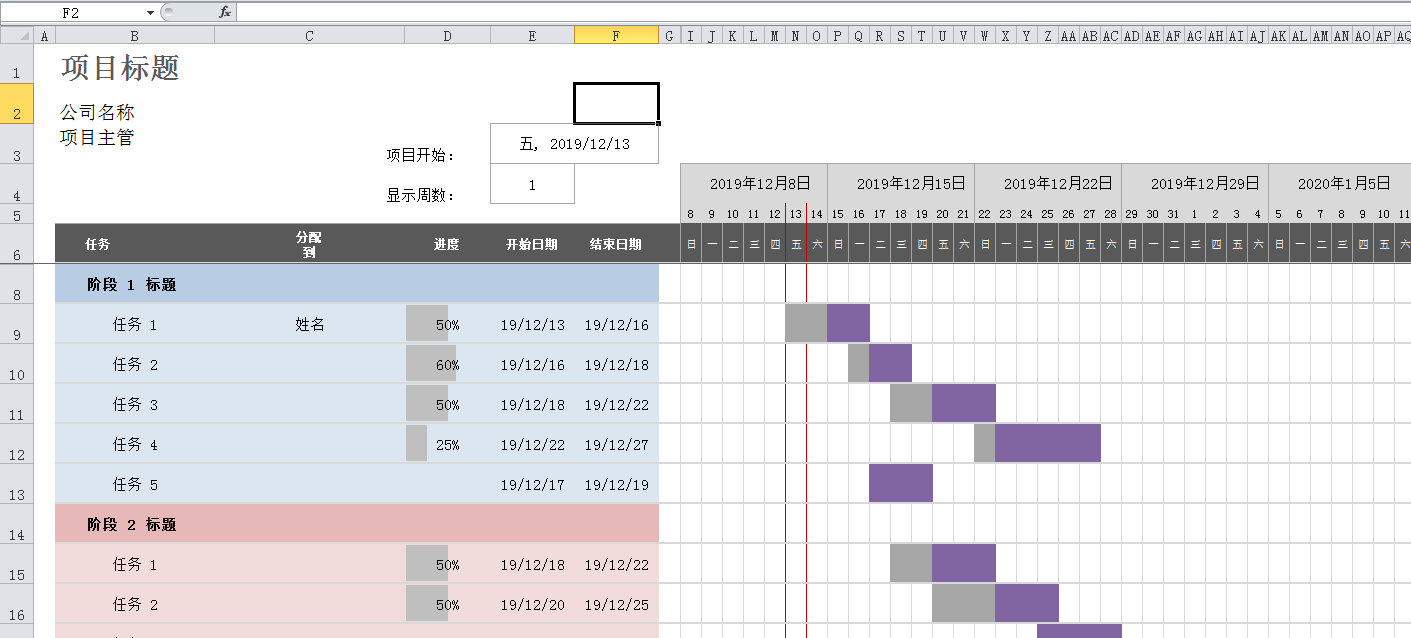
三、在表格中,把標題改成實際的項目名稱:
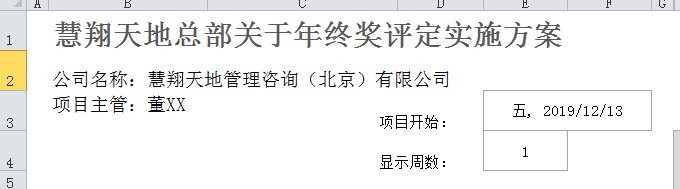
四、修改活動條目內容 甘特圖是項目管理的利器。把項目分解成合適的步驟是非常關鍵的一步。分解完成后,將內容輸入甘特圖活動列。
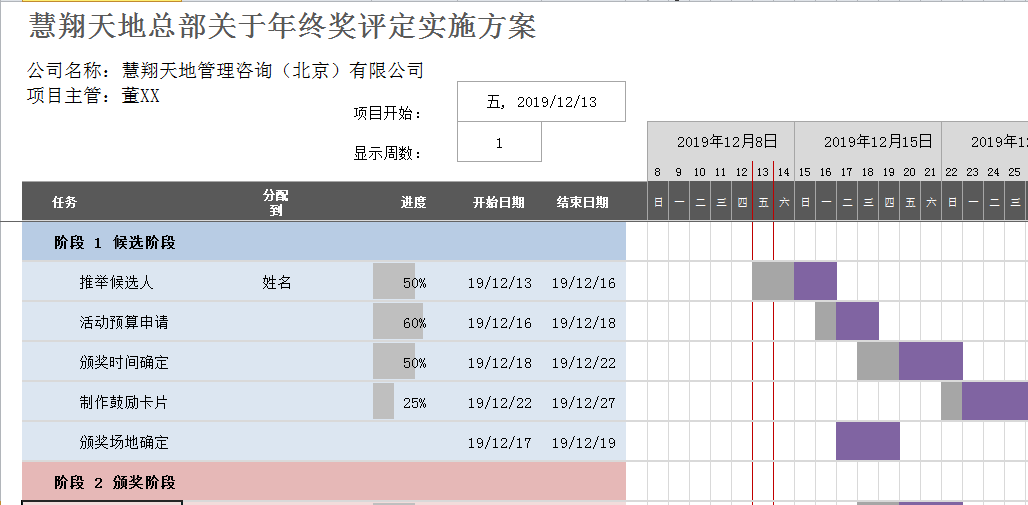
五、修改項目起止時間
在這個模板中,只有當月的日期。例如,現在是12月份,第一項工作計劃從12月13日開始,用3天完成。那我們只需要在計劃開始時間輸入數字1,在計劃結束工期中輸入12月16,模版就會自動生成右邊的進度條。
假如這項工作實際是從12月14日開始,用了4天時間才完成。那就可以在實際開始時間和實際工期中分別輸入數字2和4:
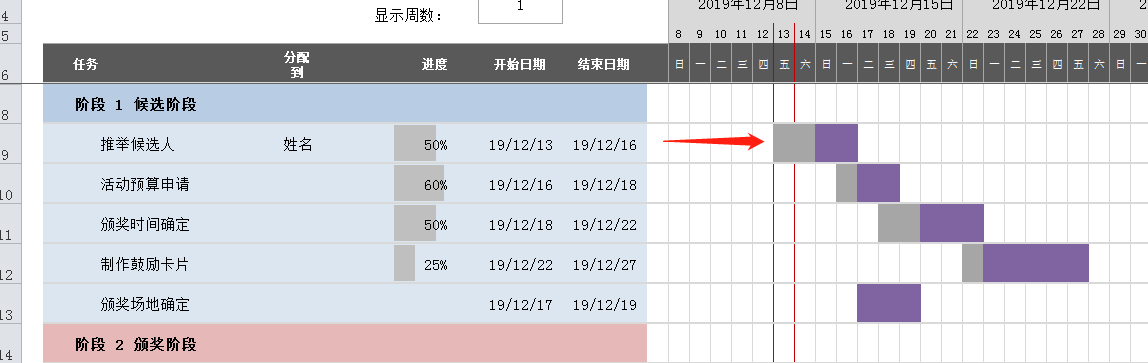
這樣做的好處是,你在制作前,只需要記住關鍵節點的時間,圖形自動生成。生成之后,可以再根據實際情況進行調整。
需要特別留意的是,計劃工期并非指整個項目從計劃到實施需要多久,而是指活動本身持續時間。所以使用時,如果是項目內部任務拆解,順勢寫下每個準備項目即可。如果在一個圖內需要體現多個項目,則可以用項目名稱-任務名稱的命名方式,便于任務表的理解。
六、修改項目完成百分比
這個模版特別之處,在于我們可以直接填入完成百分比,在右邊就能看出完成的進度,一目了然。紫色實色顯示的超過計劃完成的部分。
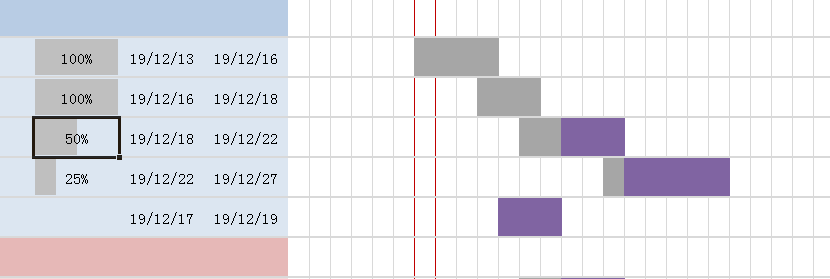
這樣一個簡單的甘特圖就制作完成了。
文末送大獎一個甘特圖模板下載地址:
PMP項目管理行業交流QQ群:667625965(點擊一鍵加群,獲取更多資料)



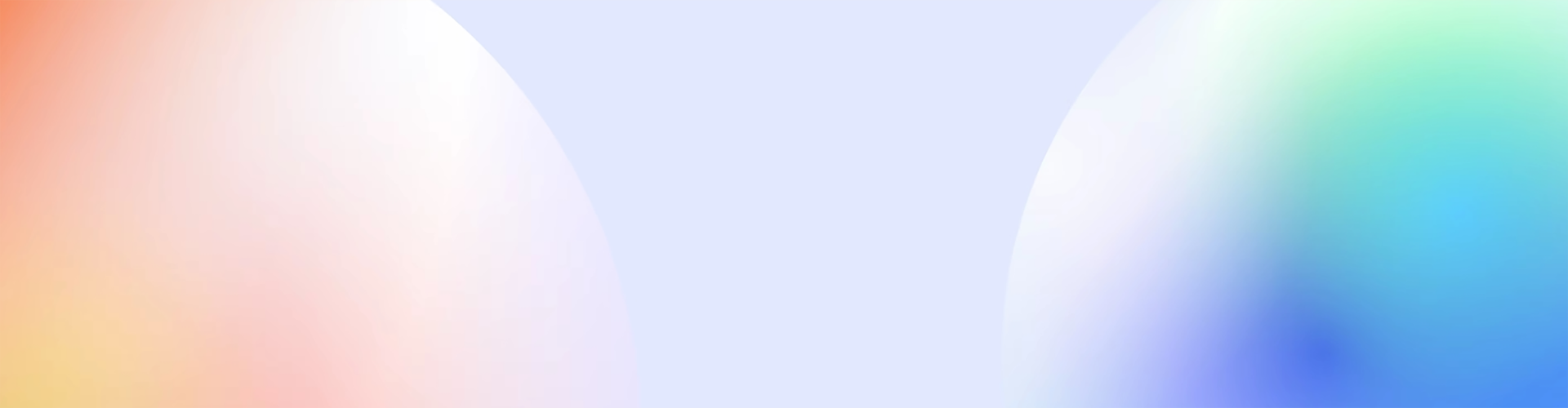



 PM、PMP、PMO分別都是什么 以及三者的關系
PM、PMP、PMO分別都是什么 以及三者的關系 pmp證書是不是爛大街了
pmp證書是不是爛大街了 PMP證書在國內掛靠一年多少錢
PMP證書在國內掛靠一年多少錢 23個項目管理經典案例——一個成功的項目管理
23個項目管理經典案例——一個成功的項目管理 手把手教你excel項目進度管理表甘特圖
手把手教你excel項目進度管理表甘特圖 pmo是什么職位 有哪些工作職責
pmo是什么職位 有哪些工作職責 PMP十大培訓機構哪個好
PMP十大培訓機構哪個好 什么是ACP?ACP的含金量高嗎?
什么是ACP?ACP的含金量高嗎?

